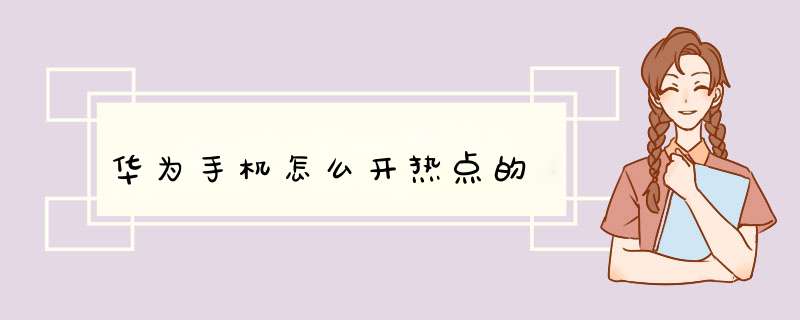
手机热点是指把手机的接收GPRS、3G或4G信号,转化为WIFI信号再发出去。
这样手机就成了一个WIFI热点,手机必须有无线AP功能,才能当做热点,现在的手机一般都具有这个功能。
使用方法:打开手机,点击“设置”,在“设置”中选择进入“无线和网络”,进入WLAN热点设置。
打开热点设置,设置SSID和密码,启用热点即可。
现在手机的流量越来越多。有时候我们需要用手机开WiFi热点给别人连接使用, *** 作步骤如下:
工具/原料
手机
华为手机系统
1、首先要找到手机的设置菜单,然后点击打开。
2、然后选择无线和网络这个菜单。
3、接着点击移动网络共享。
4、然后就会看到有这个便携式wlan热点。点击它就可以开始进行设置了。
5、然后我们就可以点击第一个菜单开启wifi热点。而如果要配置WiFi的信息,比如名称密码,就可以点击下面的‘配置wlan热点’即可。
6、然后我们就可以设置想要的WiFi名称,还有WiFi密码了。最后保存WiFi名称和密码即可。
开启个人热点,手机会自动识别当前连接的网络(如移动网络或 WLAN 网络),并将其共享给其他设备。以华为P50 Pro手机为例:
一、通过个人热点共享网络
温馨提醒:
设置项因产品而异,若您的手机中无对应项,则不支持该功能。
部分需要认证的 WLAN 网络无法分享,请以实际情况为准。
进入设置 > 移动网络 > 个人热点 ,开启个人热点开关,手机移动网络或已连接的 WLAN 网络将以热点形式共享给其他设备。
根据需要,您还可以对个人热点进行以下设置:
1点击设备名称,可给个人热点修改一个独有的名称方便识别。
2点击密码,可重新修改个人热点密码。
3点击已连接设备,可查看已连接设备列表及黑名单。点击已连接设备列表中的任一设备,可根据提示将其移入黑名单,反之,也可将黑名单中的设备移出。
4若共享的是移动网络,点击更多共享设置,还可设置热点的单次流量限制和AP 频段。
二、通过蓝牙共享网络
1进入设置 > 蓝牙,开启蓝牙开关。选择设备,按照提示完成配对。
2进入设置 > 移动网络 > 个人热点 > 更多共享设置,开启通过蓝牙共享网络开关。
3在对端设备的蓝牙设置界面,点击已配对设备名称旁边的齿轮按钮,开启互联网访问开关,建立互联网访问连接。
三、通过 USB 共享网络
1使用 USB 数据线将手机与电脑连接。
2在手机上进入设置 > 移动网络 > 个人热点 > 更多共享设置,开启 USB 共享网络开关,共享移动网络或已连接的 WLAN 网络给电脑。
若是使用的vivo手机,可以参考以下设置个人热点的方法:
进入设置--其他网络与连接--个人热点--打开“个人热点”开关,点击“热点配置”可设置安全性和密码。
共享移动网络会消耗数据流量,具体的资费标准请咨询网络运营商。
中国四大运营商的联系电话,分别是:10099(中国广电)、10086(中国移动)、10010(中国联通)、10000(中国电信),可以抽空拨打。
共享网络已连接的WiFi网络:
进入设置--其他网络与连接--个人热点--将“个人热点”和“允许共享WLAN网络”开关开启,开启后将优先共享已连接的WiFi网络给其他设备。平板的个人热点默认分享已连接的WiFi网络。
若有更多疑问,可进入此链接网页链接咨询在线客服了解详情。
针对WIFI连接不搜索不到的问题,请关闭再打开WLAN开关尝试恢复。系统存在临时故障可能导致搜索不到热点。建议距离路由器近一些(3~5米)再扫描重试。距离过远可能导致搜索不到热点。请检查热点名称是否包含中文或其他一些特殊字符,如果包含的话,可能搜索不到(显示乱码),建议到路由器上修改热点名称,改为简单的英文和数字的组合,再重新尝试看是否能重新搜索到热点。
请检查路由器是否设置了隐藏SSID(隐藏SSID的热点将不会被扫描到)。重启手机或备份重要数据后恢复出厂设置尝试。如果查看其他手机能搜索到热点,建议您携带购机发票前往维修网点进行硬件检测。打开手机设置选择无线和网络-移动网络和共享-便携式WLAN热点,在热点栏选择配置WLAN热点就可设置热点名称和密码。
手机热点是指把手机的接收GPRS、3G或4G信号,转化为WIFI信号再发出去。
这样手机就成了一个WIFI热点,手机必须有无线AP功能,才能当做热点,现在的手机一般都具有这个功能。
使用方法:打开手机,点击“设置”,在“设置”中选择进入“无线和网络”,进入WLAN热点设置。
打开热点设置,设置SSID和密码,启用热点即可。
欢迎分享,转载请注明来源:内存溢出

 微信扫一扫
微信扫一扫
 支付宝扫一扫
支付宝扫一扫
评论列表(0条)